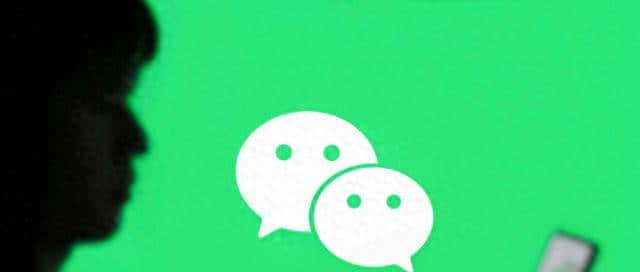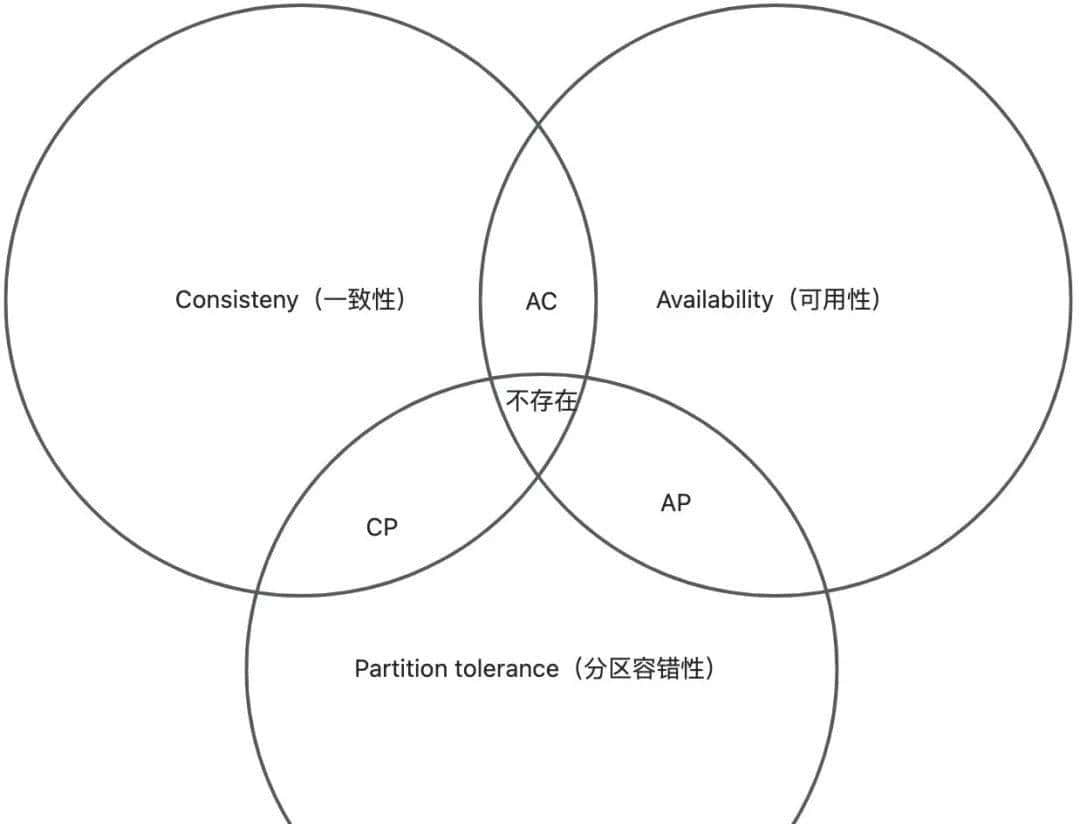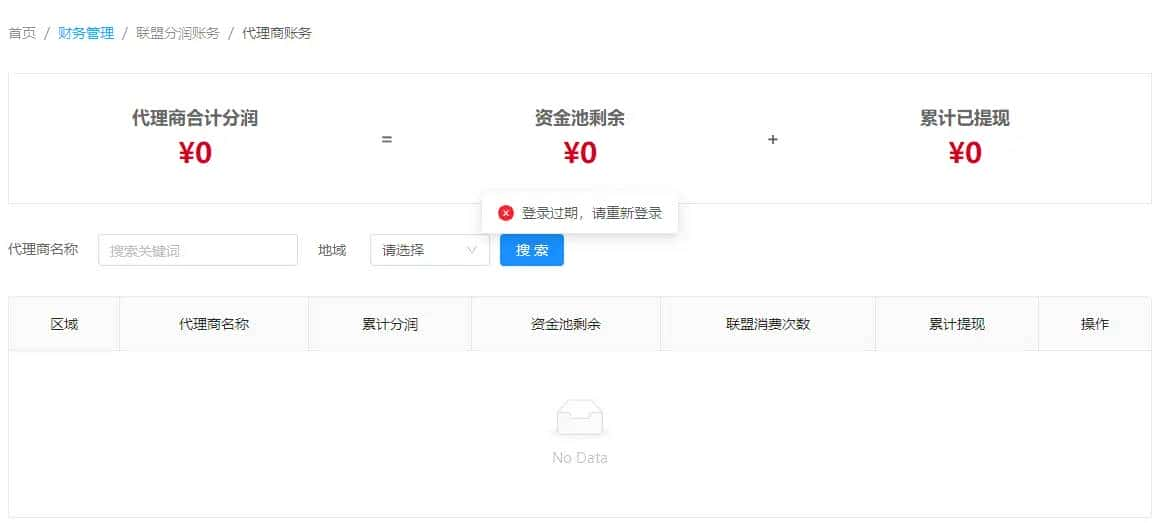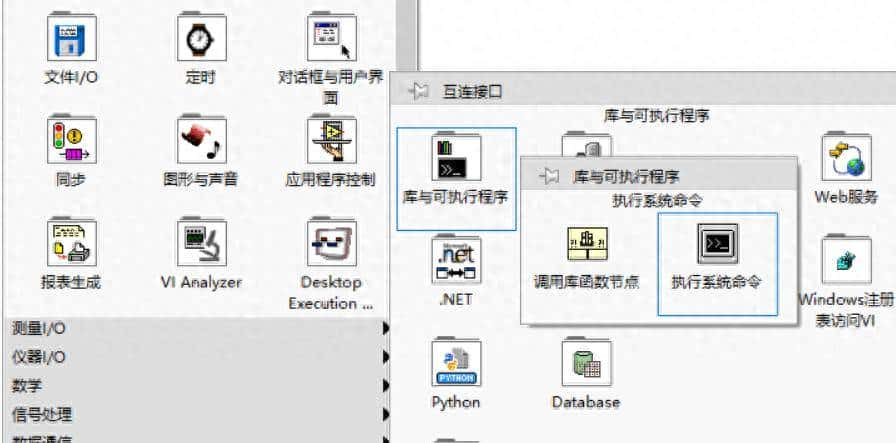python基础-(二)使用pip包管理器
查看配置
python安装之后pip也就安装了,可以通过python -m site查看

设置缓存路径
可以通过pip cache dir命令查看pip默认缓存路径,注意pip默认缓存路径为%LocalAppData%pipCache,也就是C:UsersAdministratorAppDataLocalpipCache,如果C盘空间本来就不够充足,会导致安装依赖包时失败,因此一般需要修改pip默认缓存路径。

那这个默认缓存路径怎么修改呢?有2种办法:
1、pip config set global.cache-dir “新磁盘路径”
2、添加环境变量PYTHONUSERBASE “新磁盘路径“。
清理 pip 缓存的方法
1、使用 pip cache purge 命令
pip 从 20.1 版本开始支持 cache purge 命令,可直接清理所有缓存。在命令行中执行以下命令:
pip cache purge
执行该命令后,pip 会删除缓存目录下的所有文件和文件夹
2、手动删除缓存目录
你也可以手动找到 pip 缓存目录,然后删除其中的内容。
查看pip版本
pip -V
执行该命令后,将显示pip版本和pip所在路径

conda和pip怎么配合使用
conda和pip都能管理包,但是conda管理的范围大,不仅限于python,且其依赖检查更强劲,还可以方便地创建虚拟环境。但是conda收录的包数量有限,仅有数千个。而pip专精于python,收录的包多达数十万,有一些conda没有的包在pip里能找到,而且pip有时候还有一些wheel(已经编译好的包),安装速度更快。
但是conda可以更方便地创建和管理 Python 虚拟环境,所有本人提议优先conda,如果conda没有再用pip补充。
但是conda和pip毕竟是2个不同的工具,想要conda和pip同时协调工作,就需要用到这里的技巧了。
- 1、先用conda创建环境
conda create —name 【环境名称】 python=3.9
此处【环境名称】替换成你自己的名称,如fluentdemo。
python=3.9表明该环境安装的python版本为3.9,同时会自动安装pip。
创建环境后可以执行conda env list查看所有环境
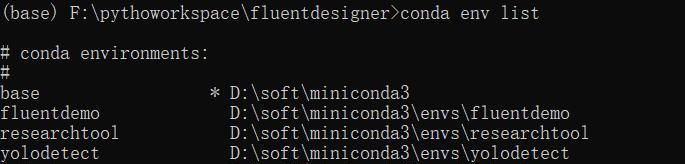
conda activate fluentdemo
命令执行完后再执行conda env list 查看环境,可以看到当前环境已经变成fluentdemo了。
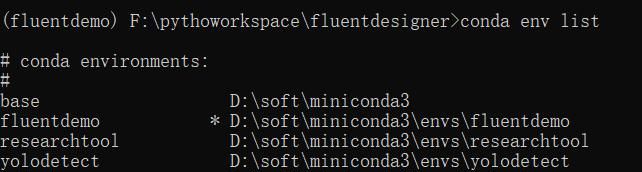
3、检查pip
在当前环境下执行pip -V

可以看到pip的目录为envs下的fluentdemo。如果此处路径不对,必定不要用pip去安装依赖包。
4、安装依赖包
此时就可以通过pip install 【包名】或者pip install -r 【配置文件】来安装依赖包了。
列如配置文件名称为requirement.txt,其内容如下:
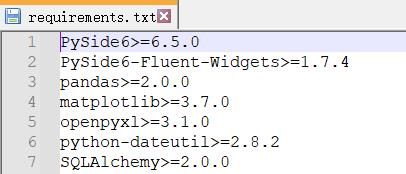
安装完后,此环境的依赖包应该被安装到环境所在目录下,如:D:softminiconda3envsfluentdemoLibsite-packages
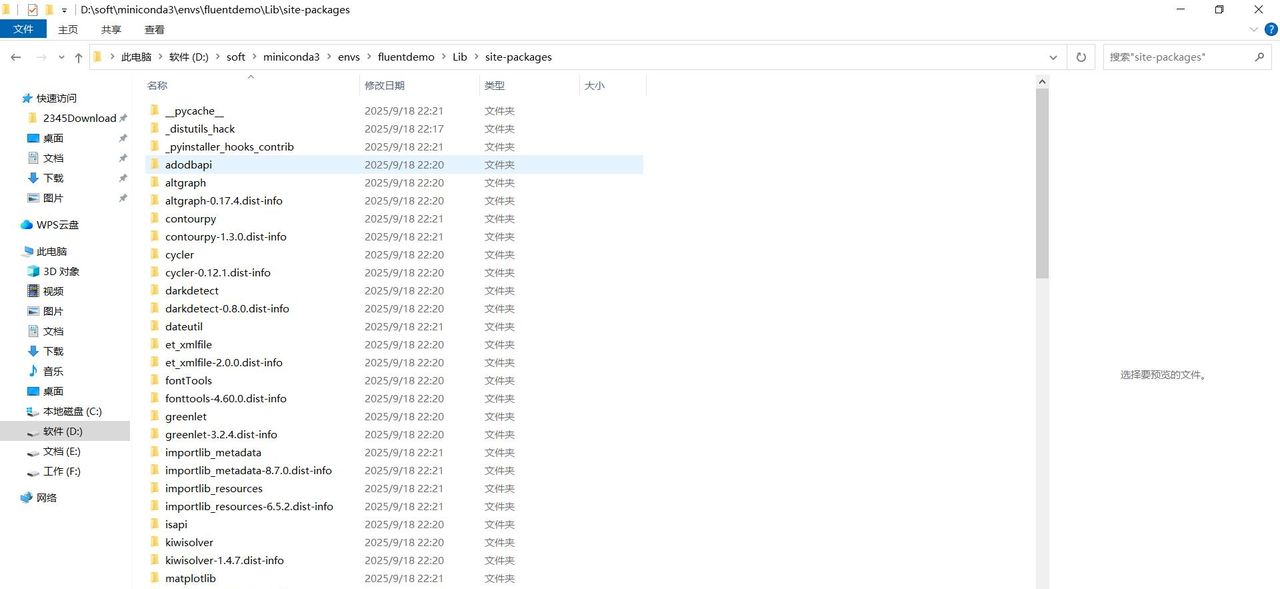
一般情况下,单独用conda或者pip来管理包都是不行的。缘由有两种:
1、只用conda,有些包conda没有收录。
2、只用pip,如果存在多个项目,其依赖包的版本大部分情况下均不同,会导致冲突。
所有conda和pip结合起来使用才是最佳选择。此文经过本人一天时间踩坑、埋坑才整理完成,期间python安装了有7、8次、conda环境创建了5、6个,经过不断尝试,才得出正确步骤,希望对大家有所协助。
相关文章